روشهای افزایش سرعت خاموش شدن ویندوز
همه ما قطعا مدت زمانی را برای خاموش شدن لپ تاپ یا رایانه شخصی خود از دست داده ایم. برای خاموش شدن سیستم عامل ویندوز باید مدت زمانی را منتظر ماند که در سیستم های مختلف با توجه به مشخصات سخت افزاری ، نوع ویندوز ، برنامه های در حال اجرا و... خاموش شدن آن کندتر یا سریعتر است.
ما با تغییراتی در رجیستری میتوانیم حداکثر تا چند دقیقه روند خاموش سازی ویندوز را تسریع ببخشیم.
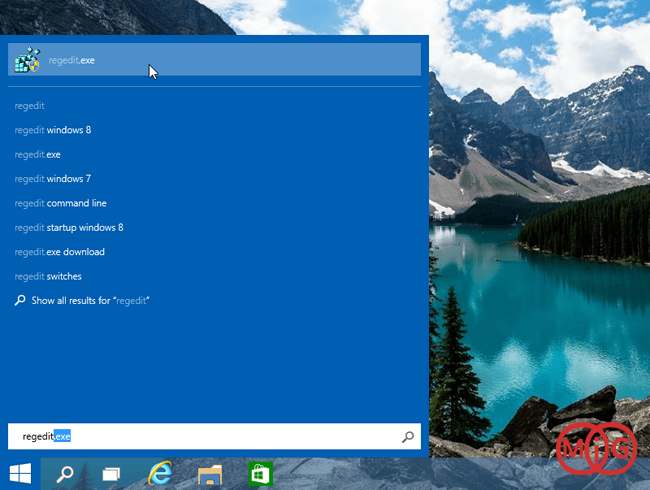
جالب است بدانید هنگامی که شما درخواست خاموش شدن سیستم را میدهید ، ویندوز منتظر برنامه های در حال اجرا میماند تا ابتدا آنها را از رم خارج کند و بعد دستور خاموش شدن سیستم را بدهد.
رفع مشکل خاموش شدن کند ویندوز
- تغییر در مقدار WaitToKillServiceTime
- عیب یابی منبع تغذیه
- ایجاد میانبر برای تسریع در کار خاموش کردن سیستم
- استفاده از برنامه های مخصوص ShotDown
1. تغییر در مقدار WaitToKillServiceTime
برای تغییر مقادیر در رجیستری مراحل زیر را انجام دهید :
دکمه های Ctrl+R را از صفحه کلید خود به طور همزمان فشار داده تا پنجره Run باز شود. عبارت regrdit را تایپ و بر روی ok کلیک کنید.
در پنل سمت چپ آدرس زیر را طی کنید :
HKEY_LOCAL_MACHINE / SYSTEM / CurrentControlSet / Control
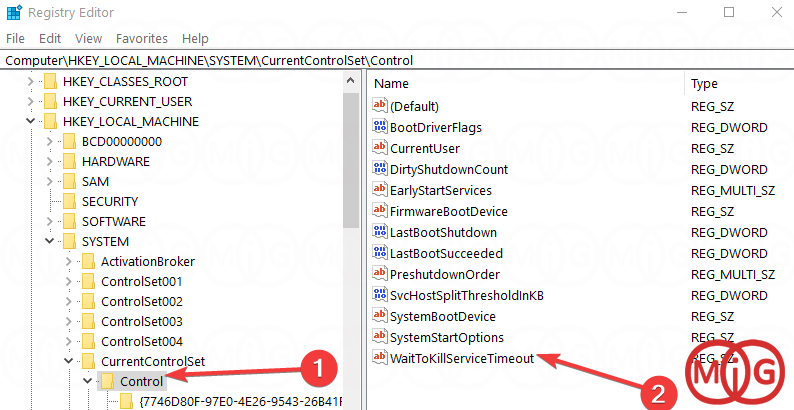
در سمت راست صفحه، WaitToKillServiceTimeout را پیدا کرده و بر روی آن دابل کلیک کنید. مقدار آن را به 1000 تغییر داده و بر روی OK کلیک کنید.
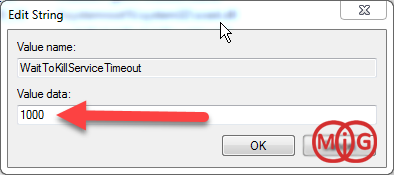
مجدد از سمت چپ پنجره رجیستری ویندوز به آدرس زیر بروید :
HKEY_CURRENT_USER / Control Panel / Desktop
در سمت راست باید 2 نوع متغیر از نوع Reg_SZ ایجاد کنیم. بر روی صفحه راست کلیک کرده و از New مقدار String Value را انتخاب میکنیم.
نام یکی از آنها را HungAppTimeout و نام دیگری را WaitToKillAppTimeout قرار میدهیم. پس آنکه هر دوی آنها را ایجاد کردیم بر روی متغیر WaitToKillAppTimeout دابل کلیک کرده تا باز شود. در قسمت value میتوان مقدار زمان لازم برای بستن یک برنامه مشخص کنیم.مقدار را معادل 1000 ملی ثانیه قرار میدهیم.
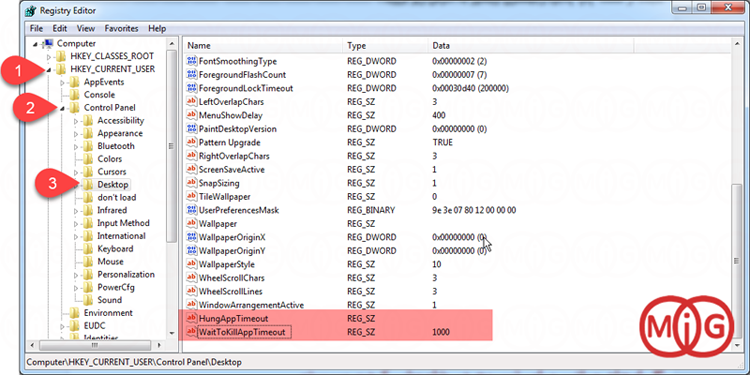
توجه داشته باشید اگر به طور قابل توجهی زمان را کاهش دهید ممکن است داده های شما با موفقیت ذخیره و اعمال نشود.
در پایان رجیستری را بسته و سیستم را مجدد راه اندازی میکنیم.
2. اجرای عیب یابی منبع تغذیه
به دلیل تنظیمات نامناسب منبع تغذیه ویندوز ، ممکن است مدت زمان خاموش شدن سیستم به طور چشم گیری افزایش پیدا کند. شما میتوانید این مشکل را از طریق عیب یابی منبع تغذیه برطرف کنید.
برای اینکار در ویندوز 10 وارد Settings شده و بر روی گزینه Update & Security کلیک میکنیم.
از سمت راست صفحه بر روی Troubleshoot کلیک و مانند تصویر بر روی Run the troubleshooter کلیک میکنیم.
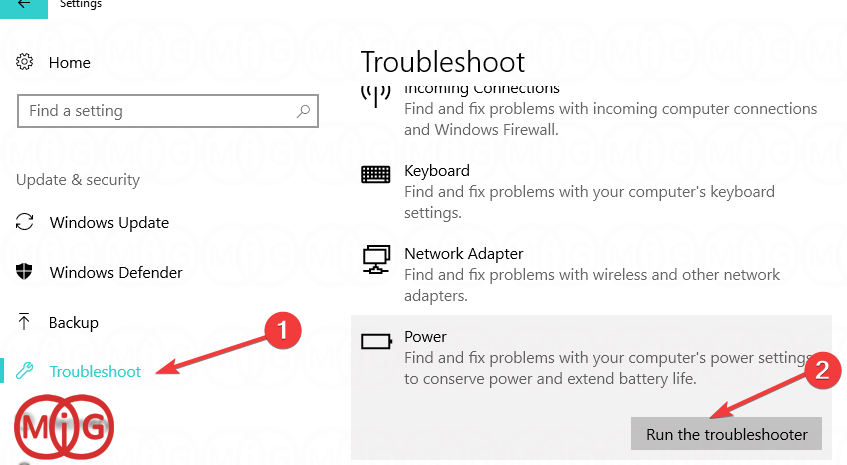
3. ایجاد میانبر برای تسریع در خاموش کردن سیستم
با ایجاد راه میانبری میتوان کاری کرد که سیستم را سریعتر خاموش کنیم.
برای اینکار بر روی دسکتاپ راست کلیک کرده و از New بر روی Shortcut کلیک کنید.
در صفحه نمایش داده شده عبارت Shutdown.exe -s -t 00 را تایپ کرده و بر روی Next کلیک کنید.
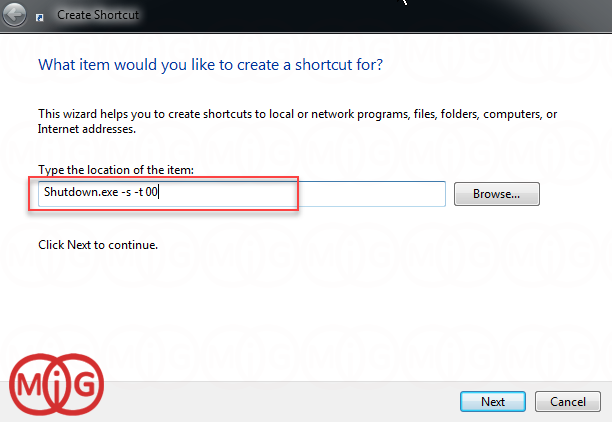
پس از آن فایل میانبری بر روی دسکتاپ شما ایجاد خواهد شد. هر موقع نیاز به خاموش کردن ویندوز شد کافی است این بر روی این فایل دابل کلیک کنید.
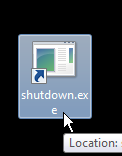
4. برنامه های کاربردی
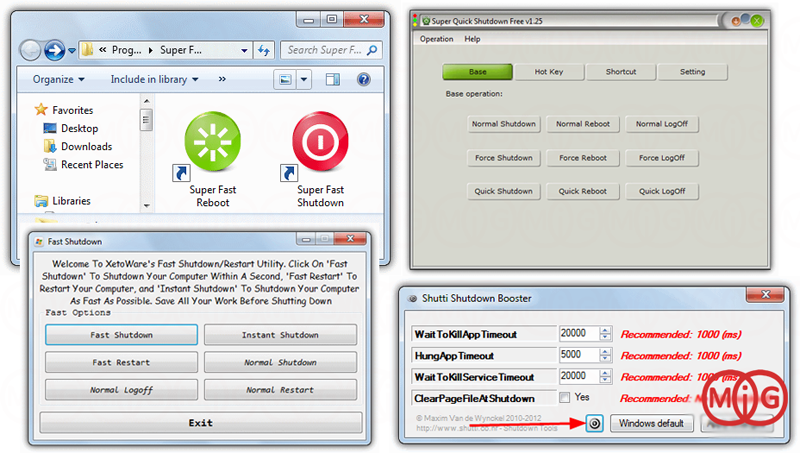
با استفاده از برخی برنامه های کاربردی میتوانید زمان خاموش شدن سیستم را کاهش دهید. برخی از این برنامه ها عبارت اند از :
جهت دانلود هر برنامه بر روی نام آن کلیک کنید.
چنانچه سه روش بالا را برای تسریع در خاموش کردن ویندوز انجام دادید میتوان گفت به اندازه زمان مطالعه همین متن، زمان خاموش شدن سیستم را کاهش داده اید :)
لطفا نظرات و تجربیات خود را از طریق دیدگاه های همین صفحه با کاربران وبسایت اُمیگو به اشتراک بگذارید.
مقالات زیر را برای مطالعه پیشنهاد میکنیم :


)

مشاهده نظرات بیشتر...